2018年12月01日更新
Googleマップのライトモードで表示や動作を高速にする
多くの方が利用しているGoogleマップ。Googleマップにはライトモードというのがあります。Googleマップ完全版で表示が遅いと感じている人はライトモードに切り替えて動作を高速にして使ってみましょう。ライトモードに切り替える方法をご案内いたします。

目次
- 1Googleマップのライトモードとは
- ・ライトモードと完全版との違い(できないこと)
- 2Googleマップのライトモードに切り替えて表示を高速にする方法
- ・ヘルプでライトモードへ切り替える
- ・URL欄にforce=liteを入力して切り替える
- 3Googleマップのライトモードを解除する方法
- 4Googleマップのライトモードから通常モードに戻せない?
- ・ライトモードを解除できない不具合!使用する時は注意しよう!
- ・Safariでは起こらない?
- ・戻せない時の解決法:Google Chromeを再インストール
- 5Googleマップでライトモードをデフォルトに固定する
- 6スマホアプリでライトモードに設定する方法
- ・Androidアプリ
- ・iOS(iPhone/iPad)アプリ
Googleマップのライトモードとは
Googleマップは、その普及が加速、一気に利用者も増え、機能も充実してきているだけにネット状況によっては動作が遅くなることが課題になっている。Googleマップの完全版に対してライトモードというものがあり、切り替えが簡単な軽量バージョンです。
Googleマップを使っていて、
- 正常に表示できない
- 3D表示などで動作が遅くなるときがある
- スクロール・拡大をしようとして動かない
ライトモードと完全版との違い(できないこと)
Googleマップのライトモードでできないことをまとめてみましたので、完全版からライトモードに切り替える前にご確認ください。
1.表示に関してできないこと
- マイマップの表示
- 地図上でコンピュータ位置の表示
- 3D画像の表示
- Earth ビューの表示
2.設定や検索に関してできないこと
- 自宅(や職場など)の住所設定
- 付近の検索
- 距離の測定
- 非公開ラベルの追加
3.その他の機能(完全版)に関してできないこと
- 地図の埋め込み
- 車両への場所情報の送信
- 編集の提案
- 座標の取得
- ルートのドラッグ
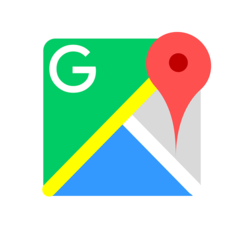 Googleマップのナビ機能の使い方!基本操作やルート検索・経由地の追加や高速道路の回避も解説
Googleマップのナビ機能の使い方!基本操作やルート検索・経由地の追加や高速道路の回避も解説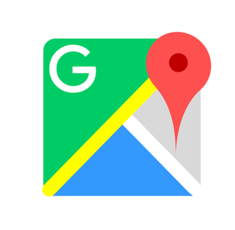 Googleマップで3D表示の立体地図にする方法!
Googleマップで3D表示の立体地図にする方法! Googleマップのライトモードに切り替えて表示を高速にする方法
Googleマップでライトモードに切り替える方法は
- ヘルプを使う
- URL欄に入力する
ヘルプでライトモードへ切り替える
左上の三本線をクリックします。
メニューの最下にヘルプがあります。
右側にヘルプの枠が開きます。”ライトモード”で検索すればライトモードに切り替えることができます。
URL欄にforce=liteを入力して切り替える
URLの一番右側に”force=lite"と入力すると、ライトモードに切り替えができます。
ライトモードへの切り替えができたか確認するには~稲妻マーク~
ライトモードに切り替えができたかどうかは右下の稲妻マークが表示されることで確認することができます。
いかがでしょうか?稲妻マークは表示されたでしょうか?
もし稲妻マークが表示されない場合は、ご利用になっているGoogleマップは完全版ではない可能性があります。このときはは稲妻マークは表示されません。また、入力はURLの右側に空欄なしで入力されているかどうかもご確認ください。
3D表示ができないなど残念なところもありますが、スムーズに利用できますよね。
 Googleマップの「現在地を共有」の使い方!リアルタイムに居場所を相手に共有する方法!
Googleマップの「現在地を共有」の使い方!リアルタイムに居場所を相手に共有する方法! Googleマップのストリートビューの面白画像が笑える?芸能人や衝撃のおもしろシーン多数!
Googleマップのストリートビューの面白画像が笑える?芸能人や衝撃のおもしろシーン多数!Googleマップのライトモードを解除する方法
ライトモードを解除する方法は簡単です。
稲妻マークのアイコンをクリックすると、上のように表示されます。ライトモードを解除するには、赤枠の”通常のマップに切り替えられます”をクリックしてください。
いかがでしょうか?解除できたでしょうか?
お使いのverによっては”3D表示に戻す”になっている場合もありますので、そのときはそれをクリックします。
 Googleマップに写真が勝手に投稿される?投稿されない設定法とされた時の削除・対処法
Googleマップに写真が勝手に投稿される?投稿されない設定法とされた時の削除・対処法 Googleマップが表示されない時の原因・対処設定方法
Googleマップが表示されない時の原因・対処設定方法Googleマップのライトモードから通常モードに戻せない?
ライトモードを解除できない不具合!使用する時は注意しよう!
稲妻マークからライトモードを解除できないときがあるようです。使用するときは、”戻らないかもしれない”ということを念頭にといて、Chromeの再インストールなどの想定をしておいてください。
Safariでは起こらない?
ライトモードになっているのはChromeだけです。Safariなど他のブラウザではライトモードに切り替わっておらず、完全版のGoogleマップを使うことができると思います。
戻せない時の解決法:Google Chromeを再インストール
もしライトモードが解除できない場合は、Google Chromeを再インストールしてみましょう。
再インストールしてもブックマークは消去されません。
 Googleマップで過去の地図/航空写真を見る方法!昔の風景を見てみよう!
Googleマップで過去の地図/航空写真を見る方法!昔の風景を見てみよう!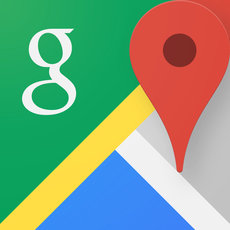 iPhoneにGoogleマップのアプリをインストールする方法
iPhoneにGoogleマップのアプリをインストールする方法Googleマップでライトモードをデフォルトに固定する
Googleマップでライトモードをデフォルトに固定するには、通常のドメインに合わせて URL を編集します。(.com → .co.jp に変更 など)
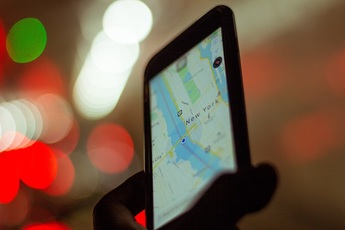 Googleマップで緯度経度を表示する方法【PC/iPhone/iPad】
Googleマップで緯度経度を表示する方法【PC/iPhone/iPad】 Word文書にGoogleマップの地図を貼り付ける手順と方法を解説!
Word文書にGoogleマップの地図を貼り付ける手順と方法を解説!スマホアプリでライトモードに設定する方法
Androidアプリ
Googleのメニューの中にライトモードの設定があります。
ここの設定でライトモードの切り替えができます。
iOS(iPhone/iPad)アプリ
iOS(iPhone/iPad)アプリでライトモードに設定する方法は、
- Googleのアプリを起動
- 設定をクリック(「歯車マーク」か「三」)
- 開かれたメニューの中に「ライトモード」ON・OFFの切替え設定ができるところがあります
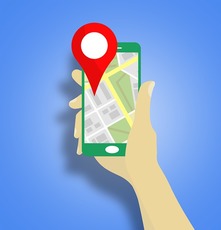 Googleマップのストリートビューの使い方を徹底解説!
Googleマップのストリートビューの使い方を徹底解説! Googleマップで地点間の直線距離を測定する方法
Googleマップで地点間の直線距離を測定する方法


















